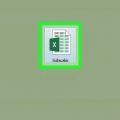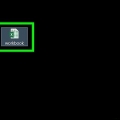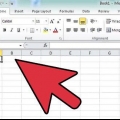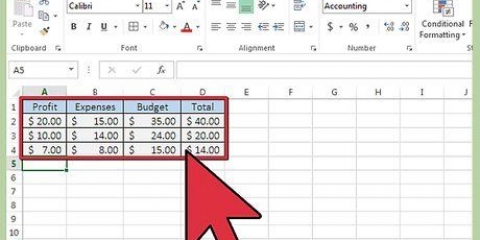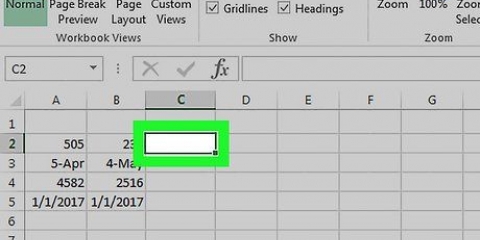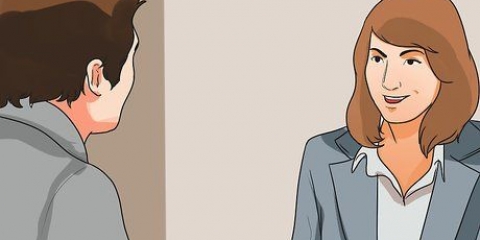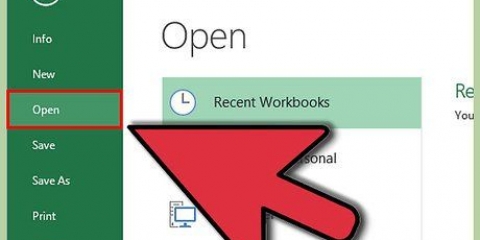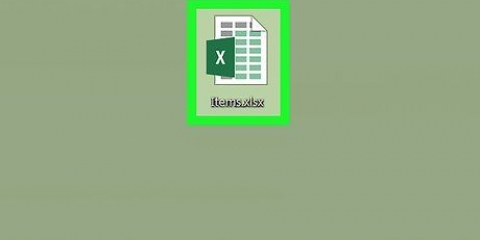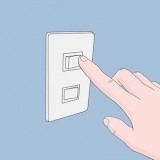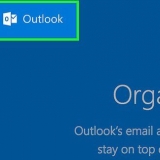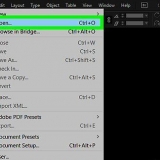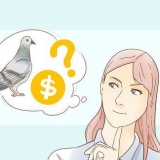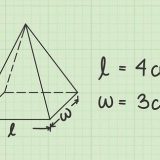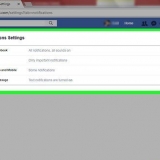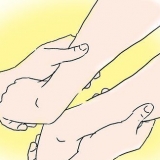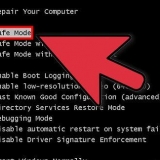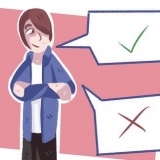Koppel velle saam in excel
Hierdie instruksie sal jou leer hoe om data tussen veelvuldige werkblaaie in `n Microsoft Excel-werkboek te koppel. Deur dinamies te skakel, skuif data van een blad na `n ander en werk die data in jou teikenblad op wanneer jy die inhoud van `n sel in `n ander blad verander.
Trappe

1. Maak `n Microsoft Excel-werkboek oop. Die Excel-ikoon lyk soos `n groen en wit ikoon van `n `X`.

2. Klik op die blad wat jy wil koppel in die lys oortjies. Jy sal `n lys van al jou oortjies onderaan Excel sien. Klik op die blad wat jy na `n ander blad wil koppel.

3. Klik op `n leë sel in die blad wat jy wil koppel. Dit sal jou teikensel wees. Wanneer jy dit aan `n ander blad koppel, sal die data in hierdie sel outomaties sinkroniseer en opdateer wanneer die data in jou bronsel verander.

4. tipe = in die tronk. `n Formule sal in jou teikensel geplaas word.

5. Klik op jou bronblad onderaan die bladoortjies. Soek die blad waaruit u data wil onttrek en klik op die oortjie om die werkblad oop te maak.

6. Gaan die formulebalk na. Die formulebalk wys die waarde van jou teikensel boaan jou werkboek. Wanneer jy na jou bronblad oorskakel, moet die naam van jou huidige werkblad vertoon word, gevolg deur `n = teken en gevolg deur `n uitroepteken.
Jy kan ook hierdie formule met die hand in die formulebalk skryf. Dit moet so lyk =




7. Klik op `n sel in jou bronblad. Dit sal jou bronsel wees. Dit kan `n leë sel wees, of `n sel met data daarin. Wanneer jy blaaie koppel, word jou teikensel outomaties opgedateer met die data in jou bronsel.
Byvoorbeeld, as jy data van sel D12 in vel 1 kry, moet die formule soos volg lyk = Blad1!D12.

8. klik op↵ Tik in op jou sleutelbord. Dit sal die formule voltooi en jou terugbring na jou teikenoortjie. Jou teikensel is nou aan jou bronsel gekoppel en haal tans data daaruit. Wanneer jy die data in jou bronsel wysig, word jou teikensel ook opgedateer.

9. Klik op jou teikensel. Dit merk die sel.

10. Klik en sleep die vierkantige ikoon in die onderste regterhoek van jou teikensel. Brei die reeks gekoppelde selle tussen jou bron- en teikenblaaie uit. Die uitbreiding van jou oorspronklike teikensel sal die aangrensende selle van jou bronblad koppel.
Jy kan die reeks gekoppelde selle in enige rigting sleep en uitbrei. Dit kan die hele werkblad insluit, of net dele daarvan.
Artikels oor die onderwerp "Koppel velle saam in excel"
Оцените, пожалуйста статью
Gewilde